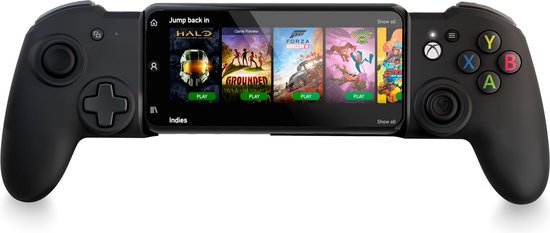Tech Tip: Zo speel je Xbox-games op je iPhone en iPad

In 2020 lanceerde Microsoft eindelijk zijn eigen cloudalternatief voor Google Stadia of GeForce. Wat in de eerste dagen door het leven ging als Project xCloud is vandaag een volledig uitgerold product onder Xbox Cloud Gaming. Microsoft is erin geslaagd om zijn gamingbibliotheek volledig beschikbaar te maken voor Windows, Mac, maar ook browsers als Edge, Chrome of Safari. Het techbedrijf maakt het dus mogelijk voor abonnees om zomaar overal en wanneer je maar wil te kunnen gamen. Hoe werkt het precies en wat heb je nodig?
Lees ook: NVIDIA Shield TV: 5 redenen om deze mediaspeler te kopen in 2022
Speel overal, wanneer je maar wilt.
Xbox Cloud Gaming op je iPhone of iPad: hoe werkt het?
- Wat heb je nodig?
- Installeer de app die geen app is
- Speel Xbox games op je iPhone
- Zo speel je nog beter
Stap 1: wat heb je nodig voor Xbox Cloud Gaming?
Voor je aan de slag kan met Xbox Cloud Gaming op je iPhone is het belangrijk om na te gaan wat je hier allemaal voor nodig hebt. Dit heb je nodig:
- Een abonnement op Xbox Game Pass Ultimate (Eerste maand 1 euro, daarna 12,99 euro)
- Een Xbox-controller of mobiele gaming controller
- Je hebt dataverbinding nodig. Microsoft vereist minimaal 10Mbps, voor sommige games 20Mbps maar hoe meer hoe beter de ervaring natuurlijk
- Een iPhone XR/XS en nieuwer of een iPad Air 3e generatie/iPad Pro 2e generatie en nieuwer

Stap 2: app die geen app is
Microsoft heeft voor Cloud Gaming een app voor Samsung en Google maar niet voor Apple. Daarom moet je de webapp vastzetten op je beginscherm. Surf naar Xbox.com/play via Safari. Edge of Chrome kan ook maar de beste ervaring heb je in Safari. Log in met je Microsoft-account en zet de pagina vast op je beginscherm. Sluit Safari en open de webapp op je beginscherm, je zal opnieuw moeten inloggen.

Stap 3: spelen maar
Haal er nu je Xbox Controller bij. Open de bluetoothinstellingen op je iPhone en zet je controller aan. Duw op het verbindingsknopje aan de achterkant van je controller zodat hij in verbindingsmodus gaat. Normaal zal je de controller zien verschijnen in het lijstje met bluetoothapparaten, selecteer het en koppel. Open Xbox Cloud Gaming en selecteer een game. Spelen maar!

Stap 4: nog leuker met deze accessoires
Om je gamingervaring te optimaliseren zou je ervoor kunnen kiezen om een speciale controller voor je smartphone aan te schaffen. In België kan je dan kiezen voor de Razer Kishi of de Nacon MG-X. Microsoft heeft ook zijn eigen toestel onder de naam Backbone One.